Brother MFC-9320CW User Manual
Browse online or download User Manual for Multifunction Devices Brother MFC-9320CW. Brother MFC-9320CW Manual del usuario
- Page / 49
- Table of contents
- BOOKMARKS




- MFC-9320CW 1
- Guía de configuración rápida 1
- ADVERTENCIA 2
- IMPORTANTE 3
- Carga de papel en la 4
- 1.Modo recepción 7
- 6.Contraste LCD 7
- Configuración de la fecha 8
- Introducción de la 8
- 4.Tono/Pulsos 9
- Conf.inicial 10
- 6.Conex. Telef 10
- Config. gral 11
- 4.Luz día auto 11
- Para usuarios de interfaz USB 13
- Para red cableada 13
- Para red inalámbrica 13
- Macintosh 15
- Conexión del cable USB 16
- Conexión del cable de 16
- Finalizar 17
- Red cableada 20
- Red inalámbrica 27
- Para usuarios de red 44
- Opciones y consumibles 48
Summary of Contents
1InicioMFC-9320CWGuía de configuración rápidaSPA Versión AAntes de utilizar el equipo, lea esta Guía de configuración rápida para consultar los proced
1012Ajuste del tipo de línea telefónicaSi conecta el equipo a una línea con PABX (PBX) o RDSI para enviar y recibir faxes, será necesario también camb
1113Horario de verano automáticoPuede configurar el equipo para que cambie automáticamente al horario de verano. Se adelantará automáticamente una hor
13Windows®USBMacintoshWindows®MacintoshRed cableadaRed inalámbricaWindows®Macintosh14Selección del tipo de conexiónPara usuarios de interfaz USBWindow
14Windows®USBPara usuarios de interfaz USB (Windows® 2000 Professional/XP/XP Professional x64 Edition/Windows Vista®/Windows® 7)15Antes de la instalac
15Windows®USBWindows®USBMacintoshc Haga clic en Instalación MFL-Pro Suite.d Cuando aparezca la ventana Contrato de licencia de ScanSoft™ PaperPort™ 11
16Windows®USB17Conexión del cable USBa Retire la etiqueta que cubre el conector de la interfaz USB.b Conecte el cable USB al conector USB del equipo m
17Windows®USBWindows®USBMacintosh19Finalización y reinicioa Haga clic en Finalizar para reiniciar el ordenador. Tras reiniciar el ordenador, deberá in
18MacintoshUSBPara usuarios de interfaz USB (Mac OS X 10.3.9 o superior)15Antes de la instalacióna Asegúrese de que el equipo está conectado a la alim
19MacintoshUSBWindows®USBMacintoshc Seleccione Conexión Local y, a continuación, haga clic en Siguiente. Siga las instrucciones que irán apareciendo e
2ADVERTENCIA• Para el embalaje del equipo se han empleado bolsas de plástico. A fin de evitar el riesgo de asfixia, mantenga estas bolsas lejos de beb
20Windows®Red cableadaPara usuarios de interfaz de red cableada (Windows®2000 Professional/XP/XP Professional x64 Edition/Windows Vista®/Windows® 7)15
21Windows®Red cableadaWindows®MacintoshRed cableada18Instalación de MFL-Pro Suitea Inserte el CD-ROM adjunto en la unidad de CD-ROM. Si aparece la pan
22Windows®Red cableadag Seleccione Conexión a la red a través de cable y haga clic en Siguiente.h Para usuarios de Windows® XP SP2 o superior/XP Profe
23Windows®Red cableadaWindows®MacintoshRed cableadak La instalación de los controladores de Brother se iniciará automáticamente. Las pantallas de inst
24Windows®Red cableada20Instalación de MFL-Pro Suite en otros ordenadores (si es necesario)Si desea utilizar el equipo con varios ordenadores en la re
25MacintoshRed cableadaWindows®MacintoshRed cableadaPara usuarios de interfaz de red cableada (Mac OS X 10.3.9 o superior)15Antes de la instalacióna A
26MacintoshRed cableadad El software de Brother buscará el dispositivo Brother.e Si el equipo está configurado para su uso en red, seleccione el equip
27Para usuarios de red inalámbricaRed inalámbricaWindows®MacintoshPara usuarios de interfaz de red inalámbrica15Antes de comenzarEn primer lugar, debe
28Para usuarios de red inalámbrica16Selección del método de instalación inalámbricaLas siguientes instrucciones le ofrecerán tres métodos para instala
29Para usuarios de red inalámbricaRed inalámbricaWindows®Macintoshb Configuración manual desde el panel de controlSi el enrutador/punto de acceso inal
32Retirada del material de embalaje del equipoa Retire la cinta de embalaje del exterior del equipo.b Abra la cubierta superior levantando el asa a.c
30Windows®Red inalámbricaConfiguración con el CD-ROM de instalación y empleando temporalmente un cable USB (Windows® únicamente)17Configure los paráme
31Windows®Red inalámbricaRed inalámbricaWindows®Macintoshf Elija Use el ordenador o directamente el panel de control y clic en Siguiente.g Elija Usar
32Windows®Red inalámbrical Si la red no está configurada para autentificación y encriptación, aparecerá la siguiente pantalla. Para seguir con la conf
33Para usuarios de red inalámbricaRed inalámbricaWindows®MacintoshConfiguración manual desde el panel de control17Configuración de los ajustes inalámb
34Para usuarios de red inalámbricag Seleccione el número de tecla correspondiente y pulse OK. Introduzca la clave WEP anotada en el paso 16-b en la pá
35Para usuarios de red inalámbricaRed inalámbricaWindows®MacintoshConfiguración de una pulsación mediante SecureEasySetup™, Wi-Fi Protected Setup™ o A
36Para usuarios de red inalámbricaLa configuración inalámbrica ha finalizado. Para instalar MFL-Pro Suite, continúe a partir del paso 18.Para usuarios
37Windows®Red inalámbricaRed inalámbricaWindows®MacintoshInstalación de los controladores y el software (Windows® 2000 Professional/XP/XP Professional
38Windows®Red inalámbricac Haga clic en Instalación MFL-Pro Suite.d Cuando aparezca la ventana Contrato de licencia de ScanSoft™ PaperPort™ 11SE, haga
39Windows®Red inalámbricaRed inalámbricaWindows®Macintoshi Para usuarios de Windows® XP SP2 o superior/XP Professional x64 Edition/Windows Vista®/Wind
4c Introduzca los cuatro conjuntos de unidad de tambor y cartucho de tóner en el equipo según se muestra en la ilustración. Asegúrese de que hace coin
40Windows®Red inalámbricak Si no desea supervisar el estado del equipo ni la notificación de errores del ordenador, desactive Activar Monitor de Estad
41Windows®Red inalámbricaRed inalámbricaWindows®Macintosh21Instalación de MFL-Pro Suite en otros ordenadores (si es necesario)Si desea utilizar el equ
42MacintoshRed inalámbricaInstalación de los controladores y el software (Mac OS X 10.3.9 o superior)18Antes de instalar MFL-Pro Suitea Asegúrese de q
43MacintoshRed inalámbricaRed inalámbricaWindows®Macintoshg Si aparece esta pantalla, haga clic en OK.20Instalación de Presto! PageManagerUna vez inst
44Para usuarios de redUtilidad BRAdmin Light (para usuarios de Windows®)BRAdmin Light es una utilidad para la configuración inicial de los dispositivo
45Para usuarios de redUtilidad BRAdmin Light (para usuarios de Mac OS X)BRAdmin Light es una utilidad para la configuración inicial de los dispositivo
46Para usuarios de redGestión basada en Web (navegador Web)El servidor de impresión de Brother está equipado con un servidor Web que permite supervisa
47Para usuarios de redIntroducción de texto para ajustes inalámbricosLa mayoría de las teclas numéricas incluyen tres o cuatro letras. Las teclas corr
Opciones y consumibles48OpcionesEl equipo dispone del siguiente accesorio opcional. Mediante la adición de este artículo pueden ampliarse las capacida
Marcas comercialesEl logotipo de Brother es una marca registrada de Brother Industries, Ltd.Brother es una marca comercial registrada de Brother Indus
5d Coloque papel en la bandeja y asegúrese de que el papel se encuentre por debajo de la marca máxima de papel a. El lado en el que se imprimirá debe
6c Conecte el cable dela línea telefónica. Conecte uno de los extremos del cable de la línea telefónica a la clavija del equipo marcada como LINE y el
76Selección de un modo de recepciónHay cuatro tipos posibles de modos de recepción: Sólo fax, Fax/Tel, Manual y TAD externo.a Pulse Menú, 0, 1.Conf.in
88Configuración de la fecha y la horaEl equipo muestra la hora, y si configura la ID de estación, la fecha y la hora se imprimirán en cada fax que se
910Informe de transmisión de faxSu equipo Brother dispone de un Informe Verificación de la transmisión que puede utilizarse como confirmación del enví
More documents for Multifunction Devices Brother MFC-9320CW





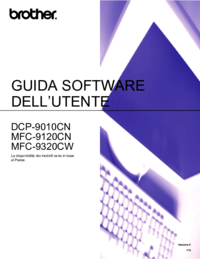


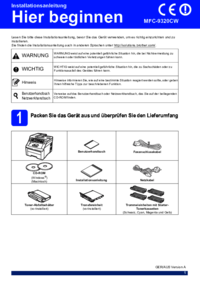


 (149 pages)
(149 pages)







Comments to this Manuals